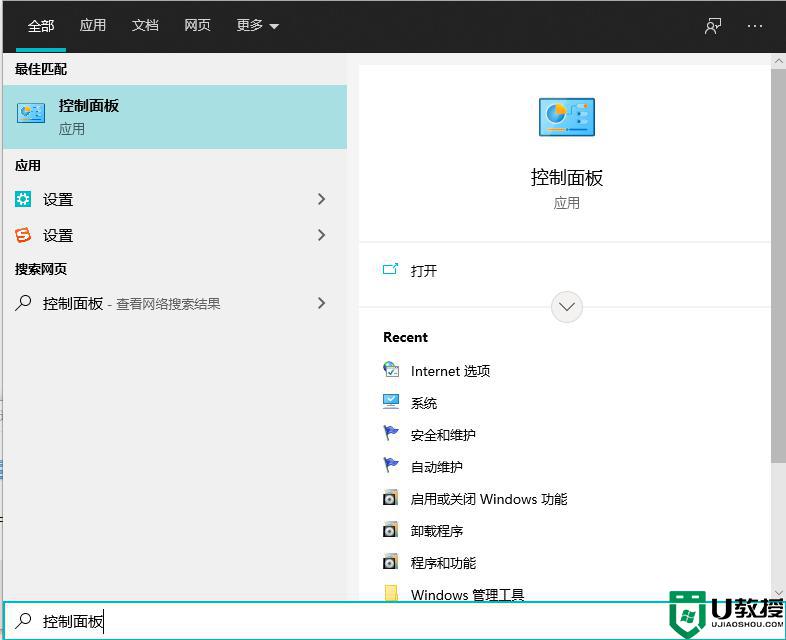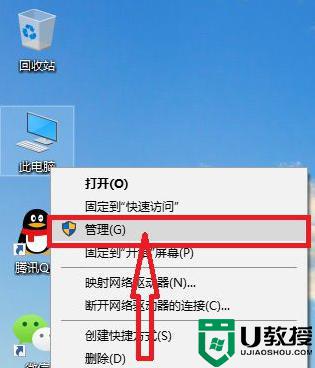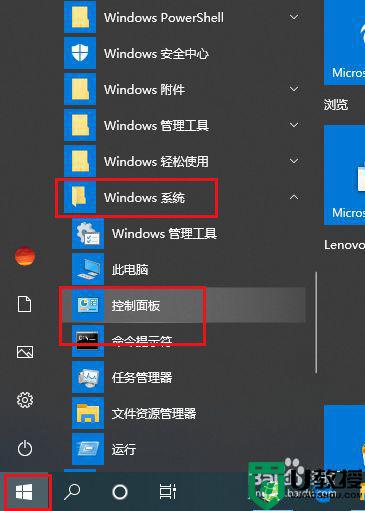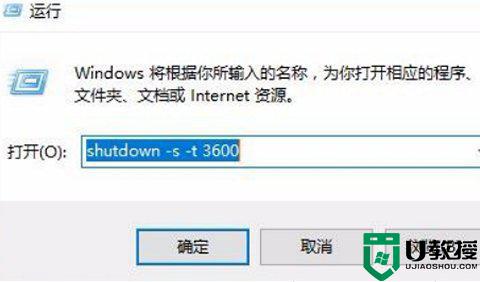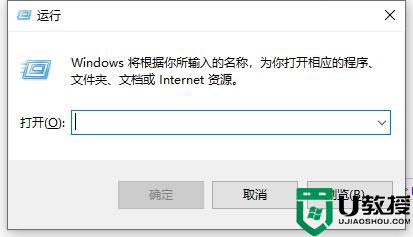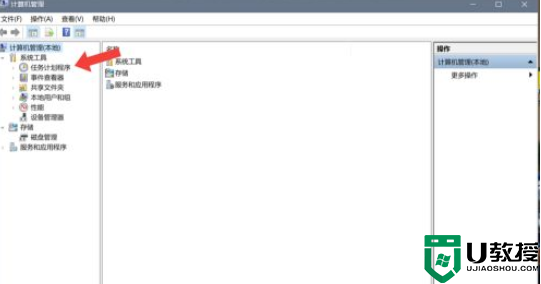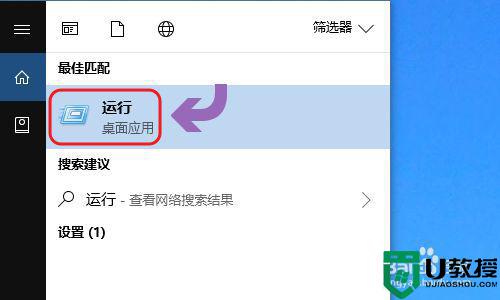win10定时关机的方法
在Windows 10中,你可以通过几种方法实现电脑的定时关机:

方法一:使用运行(Run)命令
1. 按下"Win + R"快捷键打开运行窗口。
2. 输入命令"shutdown -s -t <秒数>"并按Enter键。
例如,如果你想在10分钟后关闭电脑,输入"shutdown -s -t 600",其中600代表秒数。
3. 完成设置后,系统将会在指定的时间自动关机。
方法二:使用命令提示符(Command Prompt)
1. 打开命令提示符(Command Prompt)。
2. 输入命令"shutdown -s -t <秒数>"并按Enter键。
例如,如果你想在15分钟后关闭电脑,输入"shutdown -s -t 900",其中900代表秒数。
3. 完成设置后,系统将会在指定的时间自动关机。
方法三:使用任务计划程序(Task Scheduler)
1. 打开"开始"菜单,搜索"任务计划程序"并打开它。
2. 点击"创建基本任务"选项。
3. 输入任务名称,例如"关机",然后点击下一步。
4. 选择任务启动的时间和日期,点击下一步。
5. 在操作窗口中选择"启动程序",然后点击"下一步"。
6. 点击"浏览"按钮,选择位于"C:\Windows\System32"目录下的"shutdown.exe"文件。
7. 在添加参数中输入"-s",点击"下一步"。
8. 点击"完成"按钮完成任务的设置。
以上方法中,你可以根据需要自行设置关机的时间,以秒为单位(https://www.c-sharpcorner.com/article/how-to-schedule-automatic-shut-down-in-windows-10/)]。
请注意,以上方法仅适用于Windows 10系统。如果你希望取消自动关机命令,可以在运行窗口或命令提示符中输入"shutdown -a"命令(https://www.lifewire.com/create-shutdown-timer-in-windows-10-5180369)]。
如果需要更多自定义选项或图形化界面,你也可以考虑使用一些专门的第三方程序,例如"PC Sleep"或"Sleep Timer"(https://www.cnet.com/tech/computing/put-a-shutdown-timer-on-your-windows-desktop-with-this-command/)]。